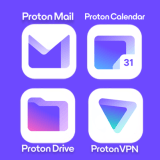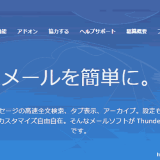コンテンツには広告が含まれることがあります。
コンテンツ内のリンクを通じて商品を購入すると、当サイトがわずかな割合の成果報酬を得る場合があります。
詳しくは、ディスクロージャーポリシーをお読みください。
This Post May Contain Affiliate Links.
So we may earn a small commission when you make a purchase through links on our site at no additional cost to you.
Please Read my Disclosure Policy.

 こんな相談ならこのページで解決するよ!
こんな相談ならこのページで解決するよ!
SimpleLoginがProtonファミリーに加わりました。詳細はSimpleLogin joins the Proton familyよりごらんいただけます。
SimpleLogin アカウントの作成と利用方法については、当サイト内の
にて説明しています。
ProtonMail のWebサイトのリニューアルとサービスの内容が2022年5月25日よりプライバシーとセキュリティーの総合パッケージにアップデートされ「ロゴ」「カラー」が変わりました。サービスが統合され1つのパッケージとして提供され、名称が「ProtonMail」から「Proton」へと進化しています。
Proton 公式 Webサイトの URL (アドレス)が protonmail.com から proton.me へ、 料金体系がスリムになってストレージも大幅に増えました。
すでに有料加入者である場合は、ストレージのボーナス(私の場合540 GBに)が提供されています。プランによっては、追加の電子メールアドレス、Proton VPNへのアップグレードされたアクセスなど、追加費用なしで楽しむことができます。

一刻も早くメールを作成したいあなたはこちらからどうぞ!

ProtonMailを日本語表示(日本語化)する方法はこちらへGO!
「暗号化メール」って必要なの?と驚かれる人もいらっしゃいますが、目に見えない世界で起こっている「個人情報の漏洩」、「謝罪会見」で謝られてもその「漏洩した個人情報」は販売されたりビジネスに利用されたりこの先延々と利用される危険がともないます。
かつでは (注1) Gmailが広告の対象をしぼるためにメールの中のメッセージをスキャンしていました。
そういう意味では 2017年に中止されましたが、YouTube のコメントに自動で返信の候補を提示する機能(スマートリプライ技術)がコメントの読み取りと、返信候補の作成に活用されていて驚いたたことを今でも覚えています。
受信したGmail 内で、「Google スマートリプライ機能」が3つの返信候補を示している画像を見るならこのバーをクリックしてください。
Gmail内にスマートリプライ機能の設定画面があると言うことは、メール本文をAIが読み取っていると想像できますね。
Gmail 返信文の候補を表示するスマートリプライ機能の設定画面。(6月3日2022年の画像)
スマート作成の設定と「フィードバックを入力する画面」(6月7日2022年の画像)
※(注1)
グーグルの棄却申し立ては認められず–「Gmail」スキャンをめぐる集団訴訟で(CNET Japanの記事)
そこで1つ提案です、大量に受け取る「セールのお知らせメール」はGmailで受け取り、銀行、税理士さん、契約書関連はProtonMail (複数のメール)で受け取るようにする等の使い分けをすることで「個人情報の保護」を自分で行うと言うのはどうでしょう?
私自身が2017年から「ProtonMail」と「Gmail」の使いわけを実践し、最近では「ProtonDrive」と「GoogleDrive」の使い分けで個人情報の保護に成功しているからです!
ProtonMail (プロトンメール)は安全なのに無料版(フリーメール)も提供されています。差し迫った状況下にある国での情報提供をProtonMail アカウントでと国連担当者も推奨する安全な暗号化された電子メール!
サーバーでメッセージの読み取りがされないエンドツーエンドの暗号化( End-to-end encryption)により保護された通信はメールを送信した後は受信者以外、誰もメッセージを読むことができないので安全です。
なによりも、プライバシーは単なる「お約束」ではなく「ProtonMailでは、数学的に保証されているのです。(2022年5月25日までの表現)」と宣言しているところがおすすめの理由です!
Protected by math
引用元:ProtonMail 公式サイト2022年5月25日以降の宣言 Security & Privacy
Our pledge to protect your privacy is more than just a promise — it’s backed by strong encryption. Our zero-access encryption and end-to-end encryption differ from other forms of encryption because we can’t decrypt your data. This is a far more robust privacy promise based on the inviolable laws of mathematics.
—————————————————————————————
数学によって保護
お客様のプライバシーを保護するという私たちの誓約は、単なる約束ではありません。強力な暗号化に裏打ちされています。ゼロアクセス暗号化とエンドツーエンド暗号化は、データを復号化できないため、他の形式の暗号化とは異なります。これは、数学の不可侵の法則に基づくはるかに強力なプライバシーの約束です。
それでは、どのようにアカウントを作成するのか、無料版(無期限)と有料版の違いなどをやさしく画像付きでご案内します。 ステップステップ進むだけであなたも安全な暗号化メールのアカウントを手に入れることができますよ!
\🔐無料なのに安全な暗号化メールアドレス📩/
ProtonMail 公式サイトへ (https://proton.me/mail)
✅ 無料アカウントは無期限で利用できます。
✅有料へのアップグレード最大33%割引
目次
- ProtonMailとは
- 科学者が開発した情報漏えいを防ぐメールサービス(動画)
- どんなセキュリティ?
- ProtonMailの電子メールで自動に行われる暗号化
- メールの暗号化方法・受信者が非ProtonMailの利用者
- ⚠️ProtonMailにアカウントの有効期限はありますか?
- ProtonMailの特徴
- ProtonMail無料アカウントと有料アカウントの比較
- ProtonMail (プロトンメール) アカウント取得方法
- 無料アカウントのストレージサイズを 1 GB にする方法
- 🛡️パソコンから 有料アカウントへ切り替える方法
- スマホから 無料アカウント取得方法
- ProtonMail を日本語化する方法
- 安全なメッセージの送信に興味のあるあなたに
ProtonMailとは
2013年 ProtonMailはCERNの研究員(素粒子物理学者)や科学者たちによって設立されました。
WWWの仕組みを開発したことで知られるスイス、ジュネーブの欧州合同原子核研究機構(CERN)からはじまりました。
ProtonMailはスイス連邦共和国で法人登録をしています。サーバーはスイス連邦共和国にありユーザーデータはスイスのプライバシー法によって保護されています。
欧州合同原子核研究機構(CERN)で大型ハドロン衝突型加速器に関わる素粒子物理学者イェン博士と科学者の同僚たちにより開発されました。
エンドツーエンドの暗号化( End-to-end encryption / 端末相互間の暗号化)によって通信メッセージの傍受のリスクが大幅に削減され高いセキュリティが特徴です。

情報の漏洩リスクがあるから!
会社から重要な内容のメールをフリーメールに転送することで情報が読み取られてしまうリスクがあるんだにゃぁーー!
▼CEO であるイェン博士が説明する、どうして「ProtonMail」を作成する流れになったのかがわかる動画をご覧ください。
(引用元:TED日本語のスクリプトはこちらから⇒https://digitalcast.jp/v/22680/)
内容の抜粋:25年前 欧州原子核研究機構の科学者達が ワールドワイドウェブを作りました。 それ以来 インターネットは通信したり 仕事をしたり 暮らしを支えるものへと 変容を遂げてきました。 Google、Facebook、Twitterなどを 生み出したアイデアは いろいろな意味で 私たちの生活を変え 多くの恩恵をもたらしてきました。 例えば 社会の繋がりが増しましたが しかし マイナス面もあります。 今日 平均的な人はネット上に大量の 個人情報を掲載しています。 また Facebookに投稿したり Googleで検索したり eメール(電子メール)を送る毎に 個人情報を追加しているのです。
引用元:TED「あなたの電子メールは非公開ですか?」
内容の概要:「電子メール(eメール)の送信は、葉書を送るようなものだ」と科学者のアンディ・エンは、この示唆に富むトークで話します。誰でもその電子メールを読めるのです。暗号化というeメール通信のプライバシーを保護する技術がありますが、これまではインストールや使い方が難しかったのです。CERNで同僚と設計した電子メールのプログラムを見せながら、エンは、デフォルトの選択により、簡単に、皆さんが真の電子メールのプライバシーを保護できると主張します。
引用元:TED「あなたの電子メールは非公開ですか?」
 個人情報漏洩あなたの電話番号やメールが含まれているかHave I Been Pwned で調べる方法
個人情報漏洩あなたの電話番号やメールが含まれているかHave I Been Pwned で調べる方法
科学者が開発した情報漏えいを防ぐメールサービス(動画)
ProtonMailのCEOであり創設者のアンディ・イェン博士がセキュリティーについて解りやすく説明していますのでこちらもあわせてご参照ください。
(引用元:引用:SWI swissinfo.ch – 日本語(スイス公共放送協会の国際部のYouTubeチャンネル))
(引用元:引用:SWI swissinfo.ch – 日本語(スイス公共放送協会の国際部のYouTubeチャンネル))
どんなセキュリティ?

セキュリティーと言ってもユーザーに特別な知識は必要ありません。
Google,Yahoo,Outlookメールを送受信するときと操作に違いはありません。
エンドツーエンド暗号化 (End-to-End Encryption)

送信者がメールを送信すると暗号化されたメッセージはサーバーで読み取ることができません。
暗号化は自動的に行われていてPGPで暗号化された電子メールを送受信できます。
個人情報やメッセージの内容が漏えいすることを防ぐことができます。
メッセージは常に暗号化されており、暗号化された状態でスイスにあるProtonMailのサーバーに保管されています。
ProtonMailユーザー間のメッセージも暗号化された形式で送信されていますのでメッセージ傍受のリスクが大幅に排除されます。
エンドツーエンド暗号化の意味は、送信されたメールは受信者以外が復号化(暗号を解いて平文にする)して読むことができないことです。
非ProtonMailユーザーへのメールもパスワードを設定することにより暗号化されたメッセージを読んでもらうことが可能です。
ただし非ProtonMailユーザーからProtonMailユーザーへのメッセージは暗号化されないのでメッセージの傍受のリスクが発生しますので安全にメッセージを送信するにはProtonMailのアカウント取得をおすすめします。
ユーザーデータへのゼロアクセス (Zero Access to User Data)

あなたとあなたの受信者だけがあなたのメールを読むことができますにゃり!
「ゼロアクセス」はProtonMail社でもアクセスできないことを意味します。
暗号化されたメッセージにはProtonMail社でもアクセスして読むことができない暗号化キーを使用しているため利用者のメッセージを復号化することができないのです。
そのためデーターの復元をすることもできません。パスワードを忘れた場合データーを復元することもできません。
ProtonMailのゼロアクセス・アーキテクチャとは、あなたのデータが私たちにもアクセスできないように暗号化されていることを意味するものです。 データは、私たちがアクセスできない暗号鍵を使用してクライアント側で暗号化されます。 つまり、あなたのメッセージを復号する技術的能力を私たちが持っていないので、結果として、私たちはあなたのデータを第三者に渡すこともできません。
引用元:ユーザのデータへのゼロアクセス
ProtonMailでは、プライバシーは単なる約束ではなく、数学的に保証されているのです。 このため、私たちはデータ復旧もできません。 もしあなたがパスワードを忘れた場合、私たちはあなたのデータを回復することができません。
オープンソース暗号化 (Open Source Cryptography)

ProtonMailのオープンソースソフトウェアは、世界中からセキュリティ専門家によって徹底的に精査されているにゃり!
ProtonMailが使用する暗号化ライブラリはすべてオープンリソースです。
オープンソースライブラリを利用する利点は、ProtonMailが使用している暗号化アルゴリズムにバックドアが組み込まれていないことを保証することができます。
詳しくは次の項目を読み進めてみましょう!
ProtonMailの電子メールで自動に行われる暗号化

🔐🔐メールを送る人、メールを受け取る人、お互いに ProtonMail の利用者の場合は特別なことをしなくても自動でメッセージの暗号化が有効になります。メールが届くまでに経由するサーバーでメールの中身を覗き見られることがありません。
🔐受信する人が「Gmail」なら送信時に「暗号化のためのパスワード」を設定してメッセージを保護しましょう。
Protonmail 同様に安全性が高い「tutanota」「Ctemplar」を利用している場合でも、サービスを提供している会社が違うので、ProtonMail から送信するときに 「暗号化のためのパスワード」を設定し送信する必要があります。

安全性を考えた推奨される使い方:
- 送信者も受信者も「Protonmail」 を利用する。
- 送信者も受信者も 「tutanota」 を利用する。
送信者も受信者も 「Ctemplar」を利用する。(2022年5月26日に運用が終了)
安全性の高い、同じメールプロバイダーを使うのが一番簡単です!
🚫注意🚫
安全なメールサービスである 「tutanota」「Ctemplar」 を利用していても、メールに書いたメッセージ内容を暗号化して誰にも読み取れないようにするには、メールを受信する側も同じメールサービスを利用している必要があると言うことです。
ProtonMail 以外に送信するときは、必ず「パスワード」を設定してください。
メールが暗号化(読み取り保護)されませんので気を付けてください。
送信者も受信者もProtonMailの利用者の場合(推奨)
PGP(Pretty Good Privacy)ベースの暗号化を用いてエンドツーエンドで暗号化( End-to-end encryption )しています。メールの送信,受信をしているユーザーには見えないところで以下の難しい暗号化、復号化が自動で行われていると言うことです。

- Shinno(シンノ)は Dian(ダイアン)に「こんにちはお元気ですか?」というメッセージをDian(ダイアン)の公開鍵(閉めるだけの鍵)を使用して暗号化します。
- この暗号化されたメッセージをインターネット経由で送信します。
- 受信者であるDian(ダイアン)に届くまで複数のインターネットサービスプロバイダー等のサーバーを経由していると考えれます。
- 受信者のDian(ダイアン)に届くとDian(ダイアン)がもっている「秘密鍵(開けるだけの鍵)」で「復号」してメッセージを読み取ります。
上のイラストのストーリー:
2人ともProtonMailのユーザーという設定です。
Shinno(シンノ)は Dian(ダイアン)にメールを送りたいです。
前提として、公開鍵(閉めるだけの鍵)は誰とでも共有することが可能です。
受信者のDian(ダイアン)だけが秘密鍵(開けるだけの鍵)を持っています。
*受信者に届くまでの間にサーバーでメッセージを読み込もうとする企業が予測されますが暗号化されたメッセージを読み取ることは出来ません。
なぜなら「暗号化」されたメッセージを「復号」するための「秘密鍵(開けるだけの鍵)」を持っているのはDian(ダイアン)だけだからです。
*「公開鍵 (Public key)」とは
閉めることしかできない鍵(キー)
*「秘密鍵 (Private key)」とは
開けることしか出来ない鍵(キー)
*「復号」とは
暗号化されたものを平文に戻す
*「平文(ひらぶん)」とは
暗号文に対して、普通の文章
エンドツーエンドの暗号化( End-to-end encryption)によって通信メッセージの傍受のリスクが大幅に削減されるというわけです。
*詳しくは「Key management」にてご確認くださいhttps://security.stackexchange.com/questions/58541/how-are-protonmail-keys-distributed/58552#58552
🔑公開鍵と秘密鍵の意味は?

『Public keys(公開鍵)』って公開する鍵じゃにゃいの?

送信者が使う『Public key(公開鍵)』とは
『錠(Lock)を閉めることしかできない鍵(Key)』のことだよ!
反対に、受信者が使う『Private key(秘密鍵)』とは
『錠(Lock)を開けることしかできない鍵(Key)』
確かに漢字で見ると反対の意味に感じるね!

簡単にセキュリティーの高いメールを送受信できるのはメールを送受信するどちらもがProtonMailユーザーなんだよにゃ?

さすが!!慎ちゃん!
受信者が非ProtonMailユーザーでも出来る方法があります!
ProtonMail ユーザーと外部の電子メールアカウントとのやり取りの場合、初心者でセキュリティーの知識がなくても安全に通信する方法がProtonaMailの送受信操作の中に用意されています。
なので受信者がProtonMailユーザーでなくてもメッセージを暗号化して届けることは可能です。
『外部の電子メールアカウントのやり取りの場合についてはこちらでご説明します。(日本語)』←この文字をクリック
『ProtonMail以外の受信者向けのメッセージを暗号化する(英語)』
双方がセキュリティーの知識が上級者ユーザーの場合、一方が’外部の電子メールアカウントを使用している場合において『公開鍵を共有する(英語)』方法も公開されています。
メールの暗号化方法・受信者が非ProtonMailの利用者

ここで想定されるシチュエーションは以下の場合
- 送信者:ProtonMailの利用者
- 受信者:Gmail (非ProtonMail)の利用者
🔐メールを暗号化し Gmail へ送信する方法
送信者、受信者が ProtonMail を利用している場合、自動的に「暗号化」されるので「暗号化して保護する(パスワード)」操作は必要ありません。
送信者がProtonMailの利用者
送信者がProtonMailでメッセージを作成し
ロックマークの「暗号化」ボタンをタップします。
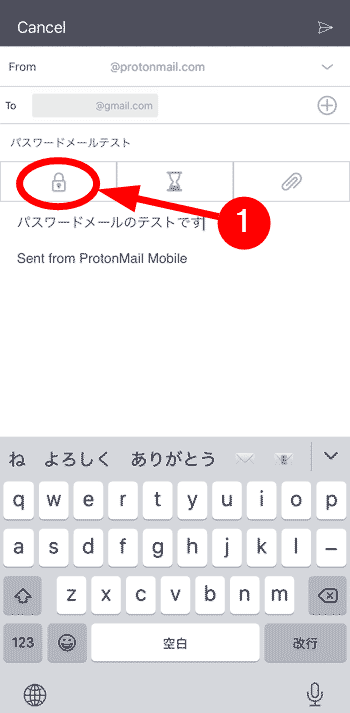
パスワードとパスワードのヒント(必要な場合)を入力し「Apply(設定)」をタップし有効にする。

ロックマークの「暗号化」ボタンに「レ」のマークがついていることを確認し、「紙飛行機マーク」をタップし送信する。
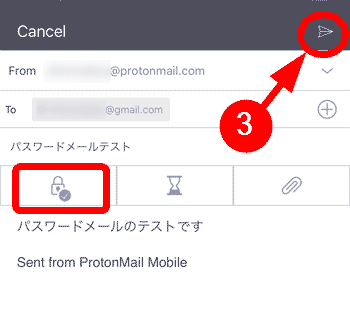
これでメール本文を暗号化し、送信することができました。
メール受信者に「暗号(パスワード)」を伝える方法は工夫する必要があります。
🔓メールを復号化し Gmail で読む方法
通常の受信ボックスにメールが配信されます。
「View Secure Message」の部分をタップするとインターネットブラウザーの選択画面が表示されます。


「パスワード」を入力し「DECRYPT(復号する)」をタップすると、メッセージが「復号化(平文化)」されて普通の文章を読むことができます。
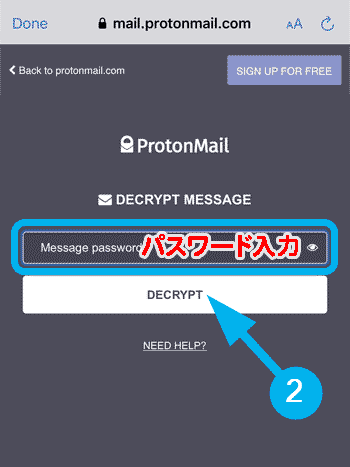
- 「暗号化」されたメッセージは初期設定で28日間読むことができます。
- 送信者がメールを送信するときに設定することで1時間から29日まで期限を選択することができます。
- 「非ProtonMail(Gメール)」ユーザーはメッセージを読むには毎回パスワードの入力が必要です。
- 必要であれば「←REPLY SECURELY(安全に返信する)」をタップして返信できます。
- 返信内容は「非ProtonMail(Gメール)」の電子メールの送信済みトレイには保存されませんでした。
*実際に利用する前にいろんなスタイルを想定してテストメールを送信しご確認ください。


- 何度も言いますが、タイトルは「暗号化」されません。
- 本文を推測されたくない場合にはタイトル(件名、サブジェクト)のつけかたにも工夫する必要があります。
これで受信者の操作は以上になります。
- メールのメッセージが暗号化によって守られていても「件名、サブジェクト」が暗号化されません。これは送受信者が ProtonMail 利用者であっても、「件名、サブジェクト」が暗号化されません。
- 暗号化して保護(パスワード)することで「非ProtonMail(Gメール)」のメールサーバーでメッセージの内容は保護されますが、「件名、サブジェクト」欄を簡素化するなど工夫しないとメールの内容を想像することができてしまいます。
- やはり重要なメッセージを完全に近い形でやり取りをするには、送信側も受信側もProtonMailの利用者であることが最善であり、操作も通常のメールと同じように送信、受信、返信するだけで暗号化されてメッセージを守ることができます。
⚠️ProtonMailにアカウントの有効期限はありますか?

無料アカウントの利用者は注意が必要ですにゃり!
2022年4月現在、12か月以上ログインしていないと削除されるリスクがあります。
利用規約の内容
無料アカウントの場合、3か月利用されていない期間があるとアカウントの一時停止もしくは削除をすることがありますと書かれていますが!? これまで実施されたことがないとProtonMail は発表していましたが、2022年4月にあらたなお知らせがメールで届きました。
利用規約の内容から抜粋、
Use of the Service・・・・・・
We reserve the right to suspend or delete accounts that are inactive for over three months. Paid accounts with active paid status are not subject to this measure.サービスの利用
・・・・・・
当社は、3か月以上使用されていないアカウントを一時停止または削除する権利を留保します。有効な有料ステータスの有料アカウントは、この措置の対象ではありません。
引用元:Terms and Conditions
2022年4月の時点で、12か月以上ログインしていないと削除されるリスクが!

無料アカウントで、最近ログインしていない人は今すぐログインを試してください!
上記でご説明した「利用規約」がありますが、今後は定期的にログインしアカウントを常にアクティブな状態にしないとアクセスできなくなる可能性が高いです。削除されてしまうと、あなたのメールアドレスはこの先ずっとあなたも含め誰も使うことができなくなります!!
knowledge-baseから抜粋、
引用元:knowledge-base Inactive accounts
Inactive accounts
・・・・・・
As of April 2022, free accounts that have been inactive for 12 months or longer are at risk of being deactivated and eventually deleted. All stored data will also be erased.
2022年4月の時点で、12か月以上非アクティブになっている無料アカウントは、非アクティブ化され、最終的に削除されるリスクがあります。保存されているデータもすべて消去されます。
ProtonMail のアカウントをアクティブに保つには?
ProtonMailの特徴

使いやすい
ProtonMailの利用に便利なAndroid アプリ、IOSアプリ、Web版が用意されています。
ユーザーインタフェースが優しいので直感で操作できます。
Gmail や Outlook のようににメッセージを作成しメールの送受信をすることが可能で、特別な知識や操作は必要ありません
- アカウント作成後、モバイルアプリを利用するととても便利です。
- 有料版ではブリッジソフトを利用して安全にMozilla Thunderbird(パソコンから)を利用して送受信することも可能です。
- メッセージのやりとりをする双方(送信者も受信者も)がProtonMailでアカウントを作成した場合が一番簡単な方法になります。
ProtonMailの匿名性
ProtonMailのアカウントを作成するときに「個人情報」を必要としません。
利用者のプライバシーを最優先するためにIPの記録もしないこと宣言しています。
お支払いに「暗号通貨(ビットコイン)」でのお支払いオプションが存在します。
無料版でも広告が表示されない
無料版でも広告が表示されない。
無料版でも有料版と同じレベルの暗号化サービスを受けることができます。
📩 無料版メールドメイン3個・有料版メールドメイン3個使えます
\🔐無料なのに安全な暗号化メールアドレス📩/
ProtonMail 公式サイトへ (https://proton.me/mail)
✅ 無料アカウントは無期限で利用できます。
✅有料へのアップグレード最大33%割引
2022年5月25日現在、新規作成画面で proton.meとprotonmeil.com を選択する状態になっています。
- ユーザーネーム@protonmail.com(送受信可能)
2022年5月26に以前にアカウント作成した人。
それ以降にアカウント作成時に選択した人。 - ユーザーネーム@pm.me(受信のみ)
有効化することでアクティブになります。 - ユーザーネーム@proton.me(送受信可能)
(2022年4月時点では有料版のみ)
2022年5月26に以降、アカウント作成時に選択可能。
※ユーザーネームの部分は3個ともに同じ。
※この3個で1つのメールアドレスと考えます。
※無料版の場合、3個のどのメールドメインから届いても同じ「受信箱」に入ります。
※2022年6月以降に新規作成した場合、@proton.me, @protonmail.com の2択になっていました。
ということは、@proton.me のメイルドメインを選択した人は @protonmail.com が取得できないことになります。
2022年5月25日現在、新規作成画面で proton.meとprotonmeil.com を選択する状態になっています。
- ユーザーネーム@protonmail.com (送受信可能)
2017年にアカウント作成した時は @protonmail.com
@protonmail.ch の選択ができました。 - ユーザーネーム@pm.me(送受信可能)
有効化することでアクティブになります。 - ユーザーネーム@proton.me(送受信可能)
※ユーザーネームの部分は3個ともに同じ。
※この3個ので1つのメールアドレスと考えます。
※有料版 Proton Unlimited は15個までメールアドレスが作成可能。(この3個はカウントされません)
※有料版はProtonBridgeとThunderbird の組み合わせでそれぞれ別受信ボックスへ振り分け可能です。
※2022年6月以降に新規作成した場合、@proton.me, @protonmail.com の2択になっていました。
pm.me の意味は? “private message me” or “ProtonMail me“.とも 🙂
無料版でも複数のエイリアスが作成できる
エイリアスとは既に作成しているメールアドレスに「+ エイリアス」を付けて無制限に追加できるメールアドレスのことです。
使い分けすることで「検索しやすい」「振り分けしやすい」等の利点があります。
- ユーザー名+amazon@protonmail.com (amazonで)
- ユーザー名+mailmagazine@protonmail.com(メルマガで)
- ユーザー名+rakuten@protonmail.com(楽天で)
- 何かに登録する自分のメールアドレスに「+」を追加して自由に作成してください。
- エイリアスの追加は、設定から追加する必要はありません。 必要な場面で勝手に作成できます。
- 登録するサイトによってはエイリアスのメールアドレスが使えないプラットフォームもあります。
- 無料アカウントで、+ エイリアスを使って新しくメールを作成することはできません。無限に作成できる +エイリアスを使用してそのエイリアスに送信されたメッセージに返信することはできます。なので受信を前提とした利用になります。
- 個人向け有料アカウントでも無限に作成できる +エイリアスで作成したメールアドレスで受信したメールから返信することはもちろん。プランによっては15個の追加のメールアドレスを作成できます。
- ただし、+エイリアスと違ってプロトンメールドメインで作成してから無効化した場合でもプロトンメールドメインのメアドは削除ができないため使っていないメアドでも15個内にカウントされることに注意が必要です。
無料版でもProtonDrive (ベータ版) が使えた
2020年8月1日に受け取ったお知らせメールで知った「ProtonDrive」.
2020年10月、当初は ProtonMail Plus と ProtonVPN Plus の組み合わせの有料アカウント保持者のみがProtonDrive (early access)にて試すことができました。
なな、なんと! 2022年3月28日から Protonコミュニティメンバー(無料版アカウント保持者)も ProtonDrive への早期アクセス が可能になりました!
※Windows PCからはアクセスすることができました!
※MacProから ProtonDrive アクセスを試しましたが、有料版、無料版ともに利用できました。

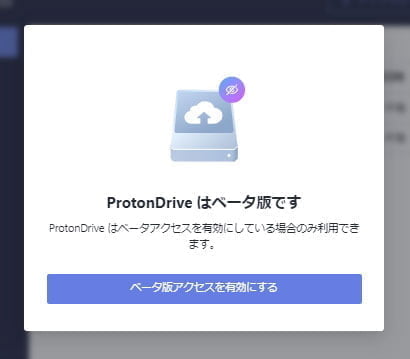
メールの有効期限を設定できる
- メールの有効期限を1時間から28日間の間を選択して送信することが可能です。
- タイマーは、受信者が電子メールを開封した時ではなく、メールが送信されたときから開始します。
- 最大有効期限は4週間(28日)です。
非ProtonMailユーザーとの暗号化メール
ProtonMailの電子メールを利用していない人にメッセージを送る場合。
やさしい画像付きの手順:メールにパスワードを設定しメッセージの保護(暗号化)ができます。
削除されたProtonMailのアカウント名は再利用されない


だれかが「僕の振りをして活動 (Identity theft)」し、「僕への個人情報」を受け取りできないしくみにゃり!
ProtonMailのアカウントを削除すると、
同じユーザー名(メールアドレス)をリクエストすることはできなくなります。
*ProtonMailアカウントの削除は「モバイルアプリ」からできません。
ブラウザからログインしアカウントを削除するには、[設定]➡ [アカウント] ➡ [アカウントの削除]にて行う必要があります。
Question: “We do not recycle usernames, which means the same username will be not available in the future.” Why? For what? (July 2, 2016 at 11:17 am)
Answer: Deleted usernames are not available in the future for security reasons. Users identity can be easily stolen and exploited if we recycle usernames. (July 2, 2016 at 12:03 pm)
引用元:「How to delete your account」でのユーザーの質問「comment-1756」にProtonMail Supportが回答「comment-1763」
質問:「ユーザー名はリサイクルされません。つまり、同じユーザー名は将来利用できなくなります。」 なんで? 何のために? (2016年7月2日午前11時17分)
回答:セキュリティ上の理由から、削除されたユーザー名は今後利用できなくなります。 ユーザー名をリサイクルすると、ユーザーIDが簡単に盗まれて悪用される可能性があります。 (2016年7月2日12:03 pm)
一度作成したユーザー名(メールアドレス)は使いまわしされない安全性!
- 削除されたユーザー名は、
セキュリティ上の理由から今後利用できなくなります。 - ユーザー名をリサイクルすると、
ユーザーIDが簡単に盗まれて悪用される可能性があるからです。
削除されたアカウント名はブラックリストに?
ProtonMailのアカウントを削除すると、『削除プロセスが完了すると、削除されたアカウントに関連するすべてのデータがサーバーから削除され、ユーザー名がブラックリストに登録されます。』と以下に利用者からの質問に回答しているページを見つけました。
ブラックリストへの追加の意味は?
削除されたユーザー名(メールアドレス)がこれから先ずーーーっと使えない ユーザー名(メールアドレス) の一覧に追加されることを意味します。
Question: What information is retained upon deletion? (December 19, 2019 at 2:23 pm)
Answer: Once the deletion process is finalized, all data pertaining to the deleted account is removed from our servers and the username is blacklisted.(December 25, 2019 at 4:15 pm)
引用元:「How to delete your account」でのユーザーの質問「comment-12212」にProtonMail Supportが回答「comment-12265」
捨てアカウントを複数作成しては削除するような利用は避けましょう!
匿名性の高い無料アカウントが作成できるProtonMail、だからと言ってアカウントを作成しては削除してなどを繰り返す行為は「希望するアカウント名が取れなくなる」ことにもなりますので常識的な範囲で利用されることをおすすめいたします。
ProtonMail無料アカウントと有料アカウントの比較
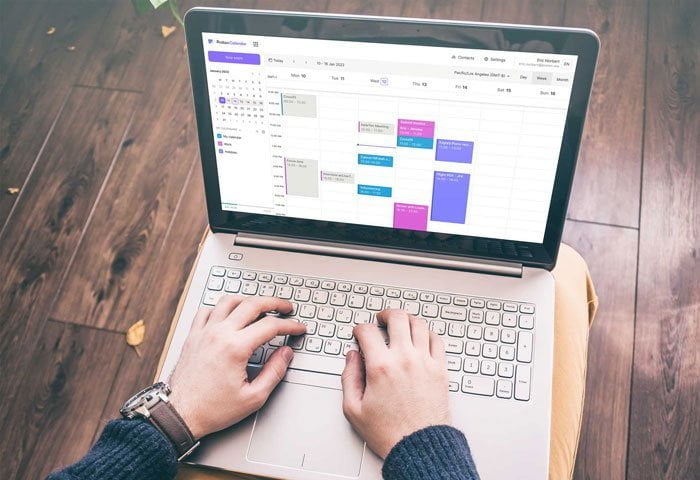
アカウントの作成をする前にどのような種類があるのか確かめてみましょう!
無料&有料アカウントの種類と仕様の比較
まずは無料プランから初めてデザインの良さや使いやすさを体験してみましょう!
| プラン | Proton Free プロトン フリープラン 無料です | Proton Unlimited🏅 プロトン アンリミテッドプラン | Mail Plus メールプラス ププラン |
|---|---|---|---|
| 選び方 | すべての人に プライバシーを! スターター アカウントで 良さを確認! *無料アカウント はコミュニティー の為に期限なしで 提供されています。 | 🏅一番人気 プロトンの プライバシーと セキュリティーが ギュッとつまった! ProtonDrive を利用するなら このプラン! | 安全な暗号化メール を中心に利用する プラン! |
| 🦸🏻プライバシー とセキュリティー の総合パッケージ | 📩ProtonMai + 📅ProtonCalendar + 📁ProtonDrive + 🛡️ProtonVPN (3か国) | 📩ProtonMai + 📅ProtonCalendar + 📁ProtonDrive + 🛡️ProtonVPN (60か国以上) | 📩ProtonMai + 📅ProtonCalendar + 📁ProtonDrive + 🛡️ProtonVPN (3か国) |
| ストレージ | 500 MB から、 Proton Mail、 Proton Calendar、 ProtonDrive 間で共有されます。 ❤️1Gに増やす 方法を見る🙆🏻 | 500 GB Proton Mail、 Proton Calendar、 ProtonDrive 間で共有されます。 | 15 GB Proton Mail、 Proton Calendar、 ProtonDrive 間で共有されます。 |
| 📩ProtonMai | 1つ のアドレス | 🔥15個 のメールアドレス | 10個 のメールアドレス |
| 🔐エンドツー エンド暗号化 | メッセージを 読むことが できるのは、 送信者と受信者 だけです。 | メッセージを 読むことが できるのは、 送信者と受信者 だけです。 | メッセージを 読むことが できるのは、 送信者と受信者 だけです。 |
| 添付ファイル | 25 MB | 25 MB | 25 MB |
| 1日あたりの 送信数 | 150通 | 無制限 | 無制限 |
| フォルダ/ ラベル | 3つ のフォルダ、 3つの ラベル、 1つ のフィルタ | 無制限 のフォルダ、 ラベルとフィルタ | 無制限 のフォルダ、 ラベルとフィルタ |
| 自動返信 | ❌ | 設定できます | 設定できます |
| 独自ドメイン の使用 | ❌ | 🔥3つ | 1つ |
| キャッチオール メール | ❌ | メールアドレスが 存在しない、 またはタイプミス がある場合でも、 ドメインに送信 されたすべての メールを確実に受信 | メールアドレスが 存在しない、 またはタイプミス がある場合でも、 ドメインに送信 されたすべての メールを確実に受信 |
| 連絡先グループ | ❌ | グループあたり 最大100件の連絡先 | グループあたり 最大100件の連絡先 |
| IMAP / SMTP経由 | ❌ | Proton Mail Bridge の利用可能 (Outlook、 Apple Mail、 Thunderbird) | Proton Mail Bridge の利用可能 (Outlook、 Apple Mail、 Thunderbird |
| 📅Proton Calendar | 1つ の個人カレンダー | 20の 個人カレンダー | 20の 個人カレンダー |
| カレンダー共有 (エンドツー エンド暗号化🔐) | ❌ | リンクを介して 共有する | リンクを介して 共有する |
| 招待状を送受信する | ❌ | 招待状を送受信 | 招待状を送受信 |
| 📁ProtonDrive (エンドツー エンド暗号化🔐) | 500 MB ストレージ サイズは メール、 カレンダー と共有 | 🔥500 GB ストレージ サイズは メール、 カレンダー と共有 | 15 GB ストレージ サイズは メール、 カレンダー と共有 |
| 🛡️ProtonVPN | 3か国 (米国、NL、JP) に100台以上 のサーバー | 🔥60か国以上 に1700台以上 のサーバー | 3か国 (米国、NL、JP) に100台以上 のサーバー |
| ログ | 厳格な ノーログポリシー | 厳格な ノーログポリシー | 厳格な ノーログポリシー |
| Kill switch/ always-on VPN | スイッチを強制終了/ 常時接続VPN | スイッチを強制終了/ 常時接続VPN | スイッチを強制終了/ 常時接続VPN |
💻パソコンからのほうが最大33%割引お得に有料プランと契約、アップグレードすることが出来ます。
| 💻パソコンから アップグレード | Proton Unlimited🏅 プロトン アンリミテッド プラン | Mail Plus メールプラス ププラン |
|---|---|---|
| 支払いサイクル 毎月払い | US $ 11.99 / 月 | US $ 4.99 / 月 |
| 支払いサイクル 毎年払い | US $ 9.99 / 月 US $ 119.88 / 12か月 | US $ 3.99 / 月 US $ 47.88 / 12か月 |
| 支払いサイクル 2年ごと | US $ 7.99 / 月 毎年払いと比べて 🔥48ドル節約 ・ 毎月払いと比べて 🔥96ドル節約 ⭕US $ 191.76 / 24か月 | US $ 3.49 / 月 毎年払いと比べて 🔥12ドル節約 ・ 毎月払いと比べて 🔥36ドル節約 ⭕US $ 83.76 / 24か月 |
| 💻から🉐! | ProtonVPN 公式サイトから! |
📱スマートフォン(スマホ)からアップグレードするとApple Store の手数料30%が加算されますのでお高くなっていますね。(2022年6月4日現在調べ)
| 📱スマホから アップグレード | Proton Unlimited🏅 プロトン アンリミテッド プラン | Mail Plus メールプラス ププラン |
|---|---|---|
| in USA 支払いサイクル Mail Plus (12か月払いのみ) | ー | US $ 59.99 / 12か月 ❌US $ 191.98 / 24か月 |
| In USA 支払いサイクル Proton Unlimited (12か月払いのみ) | US $ 149.99 / 12か月 PCより US$30.11高い ❌US $ 299.98 / 24か月支払ったら PCより US$108.22も高い | ー |
| in JAPAN 支払いサイクル Mail Plus (12か月払いのみ) | ー | ¥7,500 / 12か月 ❌¥15,000 / 24か月支払ったら |
| In JAPAN 支払いサイクル Proton Unlimited (12か月払いのみ) | ¥18,000 / 12か月 ❌¥36,000 / 24か月支払ったら | ー |
| iCloud+ | JAPAN | USA | Australia |
|---|---|---|---|
| 50 GB | JP ¥130 /月 | US $0.99 /月 州によってTAX加算 | AU $1.49 /月 |
| 200 GB | JP ¥400 /月 JP ¥9,600 / 24か月 | US $2.99 /月 州によってTAX加算 | AU $4.49 /月 AU $107.76 / 24か月 |
| 2TB | JP ¥1,300 /月 JP ¥31,200 / 24か月 | US $9.99 /月 州によってTAX加算 | AU $14.99 /月 AU $359.76 / 24か月 |
ProtonMailやVPNの組み合わせでProtonDriveの利用が可能になりますが、2021年2月時点でProtonDriveはベータ版(2020年11月ごろより開始)です。
2021年2月時点でProtonDriveベータ版への早期アクセス(一足先に利用すること)ができたことを確認しました。
2022年4月現在、無料版のアカウントでも「ProtonDrive (プロトンドライブ)Beta」を試すことができました.
2022年9月末時点で「ProtonDrive (プロトンドライブ)」はベータ版を卒業しました!

今後さらにセキュリティーに敏感なユーザーの期待が高まるところです。
ProtonMail (プロトンメール) アカウント取得方法
🛡️パソコンから 無料アカウント取得方法
*・・・*
If the ProtonMail website becomes blocked, you can access it using ProtonVPN or via our Tor .onion website.
ProtonMail 公式サイト (https://protonmail.com/jp/)
Create a free account ボタンを押します。

Get Proton for free ボタンを押します。

アカウントの作成に、個人情報は必要ありません。
- ユーザー名: メールアドレスの「@(アットマーク)」の前の文字を作成します。
*既に他の人が利用していたら警告がでますので、あなただけのユーザー名になるまで入力しましょう。 - パスワード: 8文字以上のパスワード(他のサービスで使っているパスワードを使いまわししないこと)
- パスワードを再入力: パスワードを再度入力します。
- Create accountボタンをクリックします。

メールドメインを「@proton.me」「@protonmail.com」のどちらかを選択できます。
*以前選択できた「@proton.ch」が表示されませんでした。

人間が操作をしているのか確認されますので。I am human の左にあるボックスをクリックしましょう。

問題がなければ、あなたのアカウントを作成していますと言う画面が表示されますので画面を閉じないで待ちましょう。

ここで「電話番号」「メールアドレス」を入力しなくても「Maybe later(後でね)」と答えてもアカウントの作成は完了します。
この「電話番号」「メールアドレス」はあなたが「ログインパスワード」を忘れてしまった時に必要となる「リカバリー」の連絡先として利用されるのみです。メール画面を表示した後から設定できますのでご心配なく。

ここではまず「Proton Mail➡」を選択しましょう。

Welcome to Proton Mail 画面で Next ボタンを押します。

Select a theme でとりあえず 「Proton」を選択し Next ボタンを押します。

Dicvover all Proton Services 画面で Get started ボタンを押します。

ここまででProtonMailのアカウント作成は成功です!
おめでとうございます🎉
⬇️次は「無料アカウント」でストレージサイズを 1 GB にする方法を行います。
無料アカウントのストレージサイズを 1 GB にする方法
この操作は、パソコンから無料アカウントを作成した後29日以内に行う必要があります。
この4つの操作をすることで500 MB だったストレージサイズが、1 GB に増えます。
(アカウント作成から29日以内に操作する必要があります。)
Get started ポップアップ窓に4つのアドバイスが表示されます。
- Import contacts or emails (連絡先もしくはemail のインポート)
- Send a message (メッセージを送信)
- Get mobile app (スマホアプリをダウンロード)
- Set up a recovery method (リカバリー方法の選択)
この内容を画像付きで詳しく見るなら、
詳しい画像付きProtonMail (プロトンメール)無料版のストレージサイズを1GB にする方法・Easy Switch でインポート
よりごらんいただけます。
画像付きで見やすくするための当サイト内に別ページで説明しています。
詳しい画像付きアカウントの回復、データの回復手段を設定する方法
❤️無料アカウントを広く開放するためにできること・・・
無期限で利用可能、だれにでも広く開放されているのはコミュニティーの為に素晴らしいことです。
例えば、
- 困難な状況下に置かれている市民やジャーナリスト
- 政治的な監視をされている善良な市民
- 内部告発等を行ったために身に危険のある市民
もしあなたが無料版のProtonMail で個人情報の保護が行えて満足されたら、有料版へのアップグレードや寄付もできたら素晴らしいこと。私たち利用者のサポートで無料版がこれからも広く開放されていくといいですね。
😥アイスランドのCTemplar(暗号化メール) 閉鎖をうけて、
残念ですが、アイスランド発の暗号化メールで有名な CTemplar は 5月26日 2022年をもって閉鎖されることになりました。
閉鎖の理由は発表されていませんが 3つの理由を想像してみました。
- 理由① 無料アカウントと有料アカウントのバランスによる経営難?
- 理由② 特定の機関からの圧力によるメールデータの開示請求があった?
- 理由③ データコピーを保存しないポリシーなのでシステム事故によるデータの保証ができなくなった?
🦸🏻♀️🦸🏻サポートの方法は、
無料版アカウントを有料版へのアップグレードをする。
既に有料版をご利用なら、寄付をする方法もあります。
無料版アカウントで利用し、複数のメールアドレスが必要な方はぜひ「複数のエイリアス(メールアドレス)で、本メールアドレスへ転送する方法」をご検討ください。
🛡️パソコンから 有料アカウントへ切り替える方法
スマホアプリからアップグレードすると手数料が高いので、パソコンからの実施をおすすめします。
*メールボックスが開いている状態で「画面右上」に「 Upgrade(アップグレード) 」の文字があります。

支払いのサイクルも選択します。(月払い、年払い、2年払いがあります)
- Monthly 毎月払い
- Annually 一括で年払い(12 か月ごとに支払う)
- Two years 一括で2年払い (24 か月ごとに支払う)

- Add credit / debit card – クレジットカード情報の追加 / デビットカード情報の追加
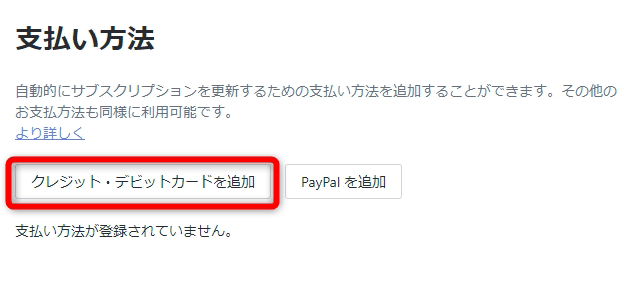
- Name on Card : カードの名義人/登録者名
- Card Number :カードの番号/クレジットカードの会員番号
- Expiry date: 有効期限
- CVV code : セキュリティコード
- Country : カードの発行国
- Zip : カード会社に届け出している住所の郵便番号
クレジットカードの表裏に記載された情報(参考サイト:三菱UFJ銀行)

追加が成功したら以下のような画面になります!
プランを選択する前にカード情報を追加しただけでは「請求」されません。

簡単な操作で、追加したカード情報を削除することができますのでご心配なく。


特になにもなければ「続行」ボタンを選択しましょう。
自動的にProtonVPN plan 無料版が選択されています。
ここで、「+」マークがついているか所は「+」を押すことでカスタマイズできます。
お支払い総額もプラスされるので「続行」ボタンを押す前に確認しましょう。
- ストレージサイズを増やす
- メールアドレスの数を増やす
- ドメインの数を増やす
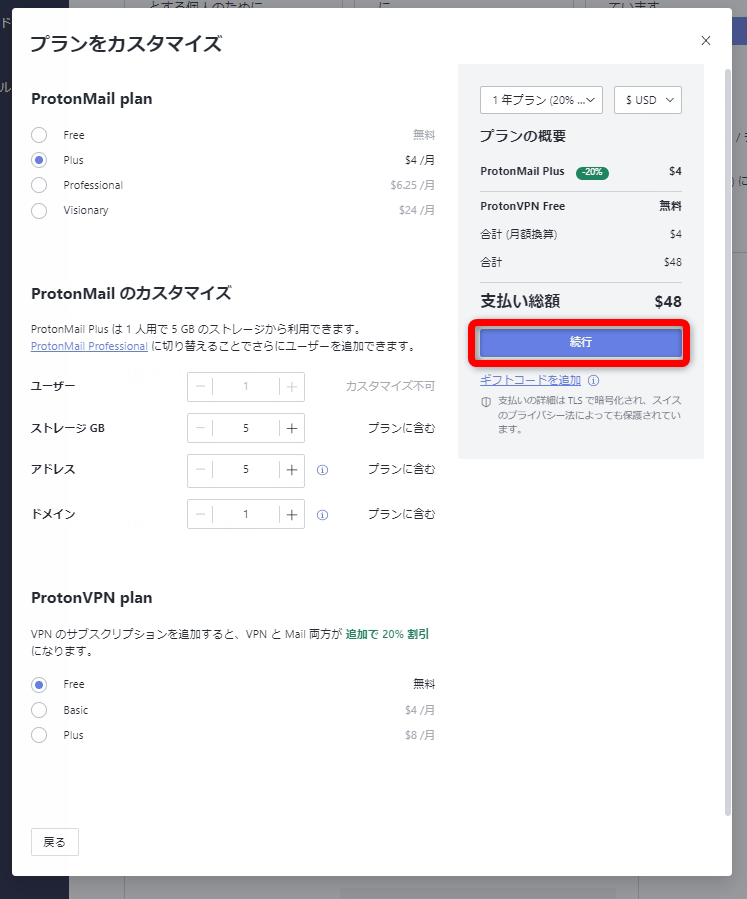
4 種類のお支払い方法が用意されています。
- あらかじめ 登録した クレジットカード / デビットカード で支払う
💳 あらかじめ登録しておいたカードが選択された状態で表示されています。 - 新しいクレジットカード / デビットカード で支払う
💳 登録しておいたカードではなく、新しいカードでお支払いするならこちらを選択します。 - PayPal ペイパル で支払う
- ビットコイン で支払う
- 現金 で支払う

- モバイルビットコインウォレットを使用している場合は、QRコードをスキャンして、支払いを自動的に処理できます。
- QRスキャン機能がない場合は、提供されたBTCアドレスを使用して手動でトランザクションを送信できます。

● PayPal ペイパル が選択されている状態で「 PayPal 」ボタンを押します。

PayPal ペイパル ログイン画面が表示されます。
メールアドレス、もしくは PayPal ペイパル に登録した 電話番号でログインします。
アカウントを持っていない場合には、「新規登録」ボタンからアカウントを作成できます。
画面に表示される操作手順に従って操作をすすめてください。
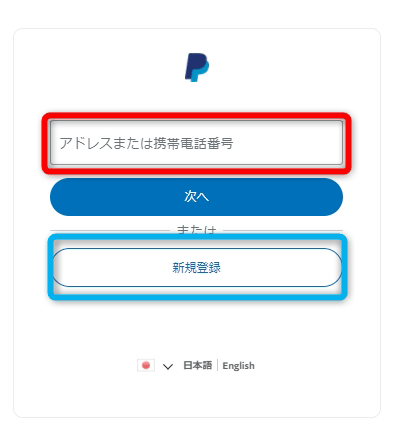
*世界規模で利用が可能な
PayPal ペイパル アカウントを作成するとクレジットカード、デビットカード や 銀行口座 を登録しておけます。
( 簡単に言うと、paypay ペイペイ世界規模版 みたいな感じと思っていただければわかりやすいのかな?)
*登録した情報は、支払先(ショップ、サービス提供会社)に知らせる必要がなくお支払いすることができるので安全です。
*なによりも、お支払い毎にクレジットカードやデビットカードの情報を入力する必要が無いことが嬉しいですね!
おめでとうございます!
スマホから 無料アカウント取得方法
操作画像はiPhoneでアプリの入手からアカウント取得する方法になりますが、アンドロイド端末でも基本操作は同じです。
① .ProtonMail (プロトンめいる) アプリは以下のボタンから、
- iPhone は「Apple Store」からダウンロードします。
- Android は「Google Play」 からダウンロードできます。

② ダウンロードが完了しましたら「OPEN」を選択するか、「ProtonMail」アイコンを選択して開きます。
「 Sign up for free(無料でお申し込み頂けます)」の文字をタップします。

③ 希望の「Username(ユーザー名)」を入力します。
ユーザー名は後にメールアドレスの一部として利用することになります。
既に誰かが取得している場合には再度の入力を求められます。

- ユーザー名@protonmail.com
- ユーザー名@protonmail.ch (.chドメインは、スイスに割り当てられているドメインです。)
を選択するには、下向き「▼」をタップし選択できたら「Done」を押して決定!します

④ 「Create Account」をタップしメールアドレスを作成!
⑤ セキュリティーレベルの選択画面で「Continue(続ける)」をタップ。

⑥ ヒューマン認証の方法を選択する画面で「CAPTCHA」を選択してタップします。

⑦ 「I’m not a robot(ロボットではありません)」の小さな四角い箱をタップして「レ」のマークがついたことを確認し「Continue(続ける)」をタップ。

⑧ 「Display name(送信者の名前)」として使用する名前を入力します。
*メールを送信したとき、相手のメールボックスで表示される「送信者名」として表示されます。

⑨ 「Recovery Email(回復メールアドレス)」とはログインパスワードを忘れた時に必要なメールアドレスになります。
「Go to inbox(受信トレイに移動)」ボタンをタップします

⑩ 「Welcome to ProtonMail」の画面が表示されます。
左へスワイプすると簡単な使い方ツアーを見ることができますが、ここでは「close tour(ツアーを閉じる)」をタップして閉じます。

⑪ 「inbox(受信トレイ)」が表示されます。

ProtonMail を日本語化する方法
- 右上にある「⚙(歯車)」マークを選択します。
- 表示されたメニューから「Go to settings」をクリックしましょう。


プルダウンメニューから「日本語」を選択しましょう。
*この手順でお望みの言語が選択できます。

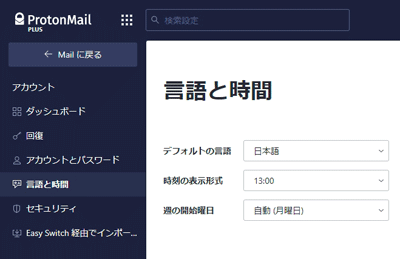
おめでとうございます!
1.「inbox(受信トレイ)」左上の角「三」をタップ

2.「Settings(設定)」をタップする

3.「App Language(アプリの言語)」左端の「>」をタップする

4.「Language」をタップする

5.「日本語」をタップし「レ」マークをつける
左上の「< ProtonMail」の文字をタップする

6.「inbox(受信トレイ)」左上の角「三」をタップし日本語表示になっていることを確認しましょう。

この操作でProtonMailが対応している他の言語にも変更することができます。
安全なメッセージの送信に興味のあるあなたに
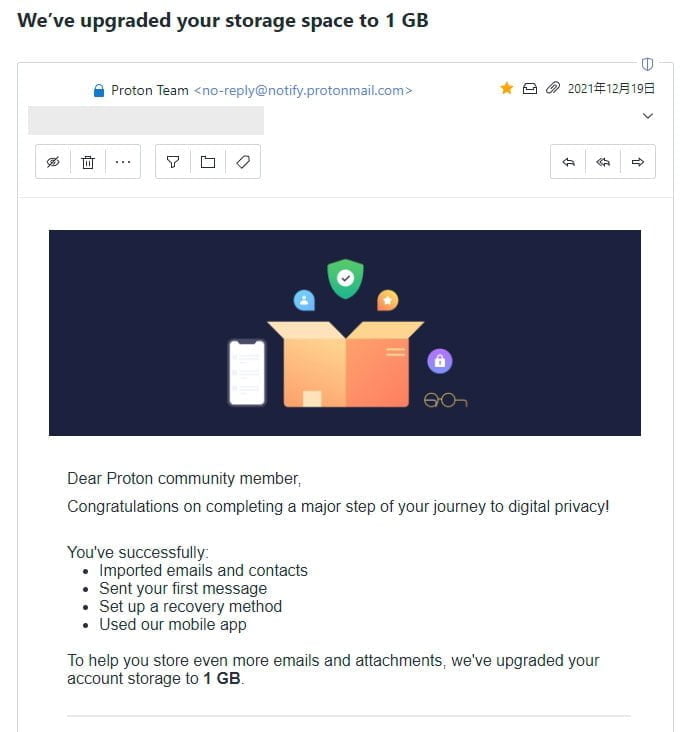

知れば知るほど機能をテストすることが楽しくて2017年5月より無料版を申し込み利用させていただいています。
2018年3月より有料版に切り替えました。有料版を利用しているとなんだかんだとストレージをボーナスで増やしてくれます。
*無料版でもストレージのアップグレードがお申込みから1年後にありました。
最初の申し込みで5GB、「Thanks for your early support」で5GBプラス(無料)、COVID-19でProtonMailからのサポートと言うことで5GBプラス(無料)、毎年1年経過するごとに1GBプラスと増えて現在(2022年)のトータルストレージは19GBになりました。
*有料版だと毎年1年経過するごとに1GBのストレージを無料でプラスしてくれています。
*無料版でも1年経過で「ストレージスペースを1GBにアップグレードしました」と言うメールと共に500MB から1GBのストレージに無料でアップグレードしていただけました!
大切な書類(パスポートのコピー、免許類のコピーなど)を画像やPDFファイルにして添付で自分宛に送信しておけるのでストレージが増えるのは大歓迎!
増えたストレージは「メール」と「Proton Drive (プロトンドライブ)」とで共有ができます。
*「Proton Drive (プロトンドライブ)」については別記事でご案内させていただきます!
まずは無期限に使える無料アカウントから試してみませんか!
\🔐無料なのに安全な暗号化メールアドレス📩/
ProtonMail 公式サイトへ (https://proton.me/mail)
✅ 無料アカウントは無期限で利用できます。
✅有料へのアップグレード最大33%割引
最後にメリット(ちょっと多いです)、思い浮かばないデメリットをしいてあげてみました!
- ProtonMailのメリット
- 無料で気軽にはじめられる安全な電子メール
- 暗号通貨(ビットコイン)で支払える
- 無料版VPS が付いてくる
- ユーザーインターフェースがやさしい(直感で操作できる)
- 無料版でも広告が表示されない
- 無料版でも1つのアカウントで基本 2個のメールがもらえる
- 無料版でも複数のエイリアス作成が可能(受信のみ)
- 日本語表示が可能
- アカウント作成に個人情報がいらない
- 削除した電子メールアカウントが再利用されないから安全
- サーバーでメッセージを読み取りされない
- プライバシーは単なる約束ではなく、数学的に保証されている
- ゼロアクセス暗号化で保存(お客様のメッセージを読んだり、第三者に引き渡したりすることができない)
- 無料アカウントでも自己破壊型メール(時間の経過とともにメッセージが消滅する機能)の機能が使える
- ProtonMailのデメリット(みあたらないのですがしいて言えば)
- 件名(サブジェクト)が暗号化されない(有料でも無料でも同じ)
- デバイスの紛失に気をつけてパスコードロックが必要
- 無料版なら完全に匿名でアカウント作成、有料版は暗号通貨(ビットコイン)でないと匿名を保てない
- 無料アカウントだとフォルダ/ラベルが 3個まで
- パスワードを忘れた時に回復手段を設定しないとログインやデータにアクセスできない。
これだけの安全性を持ち合わせていて無料版も用意されているProtonMailセキュリティーの知識がなくても簡単に使えるProtonMail!おすすめです!
Image Credits : Photo & images by Media Kit from Proton
These images are provided the accompanying media refers back to protonmail.com.
Gmail rogo
All screenshots for How to get an account by author, Feb 2021
*ご利用に際してはご自身の責任においてご活用ください。
 ProtonMail が相手に届かない!切り分けと原因を考える
ProtonMail が相手に届かない!切り分けと原因を考える